Gyorskeresés
Olvasói reakciók
[Re:] [WonderCSabo:] Régi Állapotsor elemek visszahozása Firefox 4-ben
[Re:] [WonderCSabo:] Hogyan helyezzük át a Firefox gyorsítótárát (cache) ?
[Re:] [WonderCSabo:] 20 soros patch akár 50%-al csökkenti a Firefox 4 indulási idejét
[Re:] [WonderCSabo:] Firefox tippek, trükkök: Kiegészítők felélesztése Firefox 4-ben
Blog
[ ÚJ BEJEGYZÉS ] [ ÚJ CIKK ]
-
Kiterjesztések kompatibilitása
Előfordulhat az, hogy olyan kiegészítőt szeretnénk telepíteni, amely nem kompatibilis az adott Firefox verziónkkal, így a telepítés nem jön létre. Ha ezt felülbírálva, mégis fel szeretnénk telepíteni, van rá lehetőség. Fontos megjegyezni, hogy bár általában (helyes) működésre bírhatóak ezzel a módszerrel a nem kompatibilis kiegészítők, egyes esetekben az adott kiterjesztés hibás működést produkál. Ebben az esetben nem tehetünk mást, mint letiltjuk a kiterjesztést, és megvárjuk, hogy a fejlesztő frissítse azt az újabb Firefox verzióhoz.
A kompatibilitás letiltásának rendje a következő:
1. Címsorba írjuk be: about:config majd Enter.
2. Amennyiben megjelenik, kattintsunk az "Óvatos leszek, megígérem!" gombra.
4. Jobb gomb -> Új -> Logikai. Neve legyen extensions.checkCompatibility.xxx , értéke false .
5. Indítsuk újra a Firefoxot.A kulcs-ban az xxx helyére az adott Firefox verziószámot kell írnunk. Ezt a Firefox gomb -> Súgó -> A Firefox névjegye menüpont alatt tudhatjuk meg. Néhány példa:
Firefox 5.0 stabil: extensions.checkCompatibility.5.0
Firefox 6.0 béta: extensions.checkCompatibility.6.0Amennyiben Nightly verziót használunk, a következő kulcsot kell hozzáadnunk az előbb leírt módon, verziószámtól függetlenül: extensions.checkCompatibility.nightly
 WonderCSabo
13 éve
0
WonderCSabo
13 éve
0
-
A Firefox 4+ miért nem kérdezi, hogy mentse-e a lapokat bezáráskor?
A Firefox 4 miért nem kérdezi, hogy mentse-e a lapokat bezáráskor?
Az indoklás itt van. Ha szeretnéd, hogy az Fx4 mégis megkérdezze, tegyed a következőt:
1. Címsorba írd be about:config majd Enter.
2. Keress rá a browser.showQuitWarning változóra, és duplakattal állítsd true -ra.
3. A browser.warnOnQuit változóval tedd ugyanezt.
4. Indítsd újra a Firefoxot. WonderCSabo
13 éve
0
WonderCSabo
13 éve
0
-
Hová tűnt az RSS-gomb Firefox 4+ -ban?
Hová tűnt az RSS-gomb?
Az RSS gombot a címsorból eltávolították. A következőmódon helyezhetjük vissza:
RSS-gomb visszahelyezése a címsorba:
1. Telepítsük ezt a kiterjesztést.
RSS-gomb elhelyezése a felhasználói felületen:
1. Jobb gomb a böngésző eszköztáron -> Testreszabás
2. A megnyíló ablakból a "Feliratkozás" RSS-gombot "fogd és vidd" módszerrel helyezzük el a felhasználói felületen, ahol szeretnénk.
3. Kész. WonderCSabo
13 éve
0
WonderCSabo
13 éve
0
-
Hová tűnt az Állapotsor Firefox 4+ -ban?
Hová tűnt az Állapotsor (Statusbar)? Mi a Kiegészítősáv (Add-on Bar)?
Az Állapotsor funkcióját átvette az úgynevezett Kiegészítősáv. Ez annyiban fejletebb a régi Állapotsortól, hogy egy egyszerű eszköztár, így bármilyen eszköztár elem (pl. Nyomtatás gomb) elhelyezhető rajta. További előny, hogy ezzel a kiterjesztések ikonjai is eszköztár elemmé változtathatóak, így majd azokat a Firefox felhasználói felületén bárhol el lehet helyezni. (A régifajta kiterjesztés ikonok, melyek még az Állapotsorhoz készültek, nem mozgathatóak.)
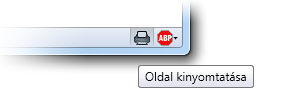
A Kiegészítősáv bekapcsolása:
1. Jobb gomb a böngésző eszköztáron.
2. Kiegészítősáv elé be a pipa.Elemek hozzáadása a Kiegészítősávra:
1. Jobb gomb a Kiegészítősávon.
2. Testreszabás.
3. A megnyíló ablakból, vagy a Firefox teljes felhasználói felületéről húzzuk át az elemeket, melyeket szeretnénk.
4. Kész. WonderCSabo
13 éve
0
WonderCSabo
13 éve
0
-
Miért furcsák a betűk Firefox 4+ -ben?
Miért furcsák a betűk?
A Firefox 4 és a következő verziók hardveres gyorsítással rendelkeznek. Ehhez a Firefox Windows 7-en és Vistán Direct2D-t, illetve DirectWrite-ot használ. Az utóbbi segítségével rajzolja ki a szövegeket, betűket. A DirectWrite egy bizonyos "bugja" miatt a betűk mosottabbnak tűnhetnek, mint a régi verziókban.

Szöveg hardveres gyorsítással
És nélküleHa ez nagyon zavaró, akkor a következőket tehetjük:
Szöveg élsimításának finomhangolása:
1. Telepítsük ezt a kiterjesztést.
2. A Firefox újraindítása után a kiterjesztés beállításaival finomhangolhatjuk a szöveg élsimítását, amíg elfogadható eredményt kapunk. A kiterjesztés beállításinak alkalmazásához újra kell indítani a Firefoxot.DirectWrite kikapcsolása
Teljes mértékben visszatérhetünk a régi verziókban megszokott betűkhöz, de ehhez ki kell kapcsolnunk a hardveresen gyorsított renderelést, annak minden előnyét elvesztve:
 WonderCSabo
13 éve
4
WonderCSabo
13 éve
4
-
Mi a Firefox gomb?
Mi a Firefox gomb?
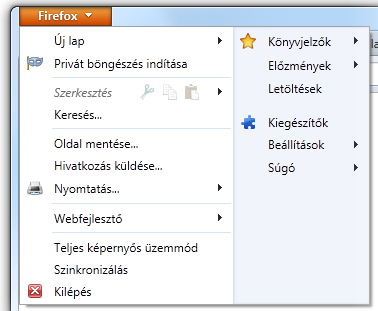
A Firefox gomb a nagy narancssárga gomb a Firefox ablak bal felső sarkában. A gomb narancssárga színű normális böngészés közben, és lila színű privát böngészés közben. A gombra kattintva a Firefox menü jelenik meg. Ha folyamatosan a régi menüsort használjuk, a Firefox gomb nem látszik.
A Firefox gomb bekapcsolásához a következőt kell tennünk.
1. Kattintsunk jobb gombbal a Böngésző eszköztárra.
2. Kattintsunk bal gombbal a Menüsor menüpontra. WonderCSabo
13 éve
0
WonderCSabo
13 éve
0
-
Firefox 5 hírek
A Mozilla Firefox új fejlesztési folyamatának vázlata megjelent!
Összefoglalás
- 4 fő csatorna: Moz-Central, Experimental, Beta, Release.
- Moz-Central továbbra is a nightly, a legújabb változásokkal
- Experimentalban már stabilabb funkciók vannak, esetleg a nem stabilakat kikapcsolják benne
- Betában csak kész funkciók lesznek, amiket már csak tesztelni kell
- 16 hetes fejlesztési ciklus, valszeg 6 hetes tesztelési ciklussal
- A régi branchek nem lesznek támogatva a gyors fejlesztés miatt
- Fx 3.6 és Fx4 az utolsó amit még a régi módon támogatnak
- Silent Updates-ekkel fognak frissíteni (mint a Chromeban)
- !Fx5 branchet valszeg gyorsan leválasztják! (az ütemterv 3 hetet mond, de min 5 hét lesz...).
- A stabilitási és biztonsági frissítések még mindig prioritás élveznek, amikor szükséges
- Minden új funkció amely megérkezik az Experimental branchbe kap egy kapcsolót amivel le lehet mjad tiltani
- A kiegészítőfejlesztőknek javasolják az Experimental branchet, hogy mindig kompatibilis keigeket fejlesszenek
- Semmilyen funkció sem fog késleltetni egy megjelenést, akár milyen közel van a befejezéshezMegjelent a Firefox Type Inference Engine (JaegerMonkey kiegészítés)
 WonderCSabo
13 éve
0
WonderCSabo
13 éve
0
-
Újabb Firefox 4 tesztek
Újabb nagy Fx4 tesztelés:
Az indulási időket így tudjuk mérni.
1. DirectWrite font cache bug:
A fontcache service DW-al nagy indulási idő lassulást okoz. Ha kitörlöd a cache fájlokat, egy időre elmúlik a gond. A Mozilla már szólt az MS DirectWrite teamnek az ügyben. Így tudod logolni, hogy Nálad előjön-e a hiba.
2. DLL preload - elvileg 2x indulási sebesség gyorsulás
Már írtam erről a bugról, most végre kijött try-build belőle. Érdemes kipróbálni, hogy mennyivel gyorsabb a legújabb nightlyhoz képest about:startup -al.
3. History search bug
 WonderCSabo
13 éve
0
WonderCSabo
13 éve
0
-
20 soros patch akár 50%-al csökkenti a Firefox 4 indulási idejét
Taras Glek, hivatásos Mozilla fejlesztő csütörtökön nyitott egy bugot, amiben leírta felfedezését. Ha bizonyos dll-eket előtölt, akkor a Firefox indulási ideje drasztikusan csökkenthető. Ez Glek gépén 40%-al gyorsabb betöltést jelentett a mindennapi Firefox profiljával (előzményekkel, kiegészítőkkel, stb.). Kipróbált egy régebbi, lassú rendszert is, ott 50%-al gyorsabb volt az indulás. Ezek az értékek az úgy nevezett cold startup-ra vonatkoznak, ami a Firefox első indítását jelenti az operációs rendszer bebootolása után.
Ezzel az amúgy most már elég gyorsnak mondható Firefox 4 indulási idő beérheti a Chrome-ét. Aki szeretné tesztelni, hogy pontosan mennyi is az annyi, olvassa el ezt.
A patch még nem nem került bele a Firefox kódbázisába, de nemsokára sor kerül rá, így a tesztelők széles köre is kipróbálhatja.
Update: még nem kerül bele a trunkba, de már van kipróbálható tesztverzió.
 WonderCSabo
13 éve
6
WonderCSabo
13 éve
6
-
Firefox 4 indulási idő - teszteljük!
A Firefox 4 indulási idejére nagyon sokan panaszkodtak, méghozzá jogosan. Több ismert bug is van, mint például a DirectWrite font cache lassú betöltése miatti lassulás, vagy a pluginok betöltése miatti indulási lassulás. Azért, hogy le tudják követni a lassulások további okait, a fejlesztők készítettek egy APIt, amivel mérhető a Firefox indulási ideje. Egy kiegészítő is készült, ami kiírja az indulási értékeket. (telepítése nem igényli a Firefox újraindítását
 )
)A teszt:
Rakjátok fel a legújabb Fx4 nightly buildet innen. Rakjátok fel a kiegészítőt.
 WonderCSabo
13 éve
8
WonderCSabo
13 éve
8
-
Fülek a címsorban kikapcsolása
Hogyan rakhatjuk vissza a füleket az ablak fejlécből Firefox 4-ben?
Ha nem szeretnénk, h. a fülek az ablak fejlécben legyenek, tegyük a következőt:
1. A címsorba írjuk be: about:config majd Enter.
2. Kerresük meg a browser.tabs.drawInTitlebar változót és duplakattal állítsuk false -ra. WonderCSabo
13 éve
1
WonderCSabo
13 éve
1
-
Megkérkezett a Firefox 4 pólóm
December legelején kaptam egy mailt a Mozillától:
Hi Firefox Contributor,
You have been nominated to receive one of the limited edition Firefox 4 Beta t-shirts!
It's our little way of thanking you for all your contributions and hard work.Please fill out the Firefox 4 Beta T-shirt Address and Sizing Form so that we can make sure we send you the correct t-shirt size to your mailing address.
Magyarul körülbelül ez annyit tesz, hogy a Firefox 4 fejlesztéséhez való hozzájárulásaimért kapok egy limitált szériás Firefox 4 Beta pólót. A mailben lévő link egy olyan oldalra vitt, amin egy Google form volt. Ki kellett töltenem a lakcímemet és hogy mekkora pólót szeretnék. Ha jól emlékszem még színt is lehetett választani.
Ezután eléggé eltűnt a süllyesztűben a dolog, így Karácsony előtt küldtem egy mailt a felelősnek, hogy vajon elküldék-e a pólókat. Attól féltem, h. a Magyar Posta útvesztőjében tűnt el... Ezt a választ kaptam:
Hi Csaba,
We will be shipping them this week!
Cheers,
GraceOn Dec 19, 2010, at 11:12 AM
Szóval szerencsére nem tűnt el, azon a héten küldték ki őket. De csak ma érkezett meg a messzi Kaliforniából ide Budapestre.

 WonderCSabo
13 éve
24
WonderCSabo
13 éve
24
-
Hogyan helyezzük át a Firefox gyorsítótárát (cache) ?
Előfordulhat, hogy szükséges áthelyezni a cache-t egy másik mappába/meghajtóra. Ezt a következő módon tehetjük meg:
1. Írjuk be a címsorba: about:config majd Enter.
2. Jobb gomb -> Új -> Karakterlánc. Neve legyen browser.cache.disk.parent_directory , értéke pedig a kívánt cache elérési címe (pl. d:\temp )
3. Indítsuk újra a Firefoxot. WonderCSabo
13 éve
5
WonderCSabo
13 éve
5
-
Régi Állapotsor elemek visszahozása Firefox 4-ben
Mivel a Firefox 4-ben az Állapotsor teljesen eltávolították, az ezen lévő elemeket kitörölték. Az Állapotsort a kiegészítősáv cserélte le.
Szerencsére meg van rá a lehetőség, h. aki szeretné, vissza tudja állítani elemeket a kiegészítősávra.
Status-4-Evar
Ennek a kiegészítőnek a segítségével hozhatjuk vissza a bizonyos elemeket.
Kiegészítő telepítése:
1. Navigáljunk erre az oldalra.
2. Installáljuk a kiegészítőt a szokásos módon.
3. Indítsuk újra a Firefoxot.Kiegészítősáv bekapcsolása
1. Kattintsunk jobb gombbal a böngésző eszköztárra.
2. Pipáljuk be a "Kiegészítősáv"-ot.Az elemek elhelyezése:
Az összes elem az "Eszköztár testreszabása" ablakból érhető el. Az elemeket a következő módon adhatjuk hozzá az ablakból:
 WonderCSabo
13 éve
1
WonderCSabo
13 éve
1
-
Hogyan helyezhetjük vissza az oldal címét a Firefox 4 ablak tetejére (titlebar)?
Ha Vistán / 7-en a Firefox 4-et használjuk, és elrejtjük a menüsort, a title barból az oldal címe eltűnik, és csak a Firefox gomb van ott.
Hogyan rakhatjuk vissza?
1. Installáljuk ezt a kiterjesztést.
2. Indítsuk újra a Firefox.Így az oldal címe teljes hosszában meg lesz jelenítve a title barban:
 WonderCSabo
13 éve
0
WonderCSabo
13 éve
0
-
Firefox 4 Béta 7 újdonságok
Összegyűjtöttem az ~ összes fontos újdonságot Béta 6 óta:
A release notes-ból:
JägerMonkey, új, gyorsabb Javascript motor
WebGL (OpenGL-t támogató VGA szükséges, Linux támogatás még nincs, Intel VGA támogatása is a következőkben)
Bizonyos renderelési feladatok hardveres gyorsítása Direct3D 9-el Windows XP-n, Direct3D 10-el Windows Vistán és 7-en, és OpenGL-el Mac OS X-en (Linux következőkben)
Tökéletesített tipográfia az OpenType-al
HTML5 Forms API egyszerűsíti a webes űrlapok készítésétEgyéb jelentős változások:
544816 - A kombinált Megállítás/Ugrás/Frissítés gomb illesztése a címsorba
492544 - 'Beillesztés és ugrás' + 'Beillesztés és keresés' hozzáadása a címsor és a keresőmező kontextus menüjébe
587908 - A cél link mutatása a címsorban, ha egy hivatkozás felett van a kurzor
574688 - Státuszsor kicserélése az új Kiegészítősávra
602964 - új oldal töltést jelző throbber WonderCSabo
13 éve
0
WonderCSabo
13 éve
0
-
Firefox kiegészítők cikk
Üdv mindenkinek!
Egy ideje bővítem a Firefox topik első hszét. Kaptam egy olyan javaslatot, h. ideje lenne egy új cikket írni a hasznos kiegekről, mert a legutolsó már elég régen készült, azóta sok víz lefolyt a Dunán.
Ezért egy felmérést végzek a Firefox topikban, h. ki milyen kiegészítőt használ. Jó lenne, ha még több ember posztolná a kiterjesztés-listáját, mert így reprezentatívabb, informatívabb lesz a majdani cikk.
Épp ezért megkérek mindenkit, akinek van ideje és kedve hozzá (és persze használ Firefox kiegészítőket), h. posztolja ide a kiegészítői listáját. Légyszíves ne screenshotban, hanem szövegben - az about:support oldalról könnyen kimásolható.
És még egy kérés: ha lehetséges, ha van egy kevésbé ismert kieg a listádban, akkor írj róla 2-3 sort, h. mire való. Eddig már sokan írtak ilyen leírást, csekkold le (több hsz is van), mert egy kiegről egy leírás elég.
Mindenkinek köszönöm!
Ui.: Természetesen minden javaslatot fogadok a cikkel kapcsolatban, és a FIrefox topik első hszának tartalmával kapcsolatban is!

 WonderCSabo
14 éve
1
WonderCSabo
14 éve
1
-
Firefox tippek, trükkök: Firefox profil mappája
Hol található a Firefox profil mappája?
A Firefox profil mappájában található az összes beállításunk, könyvjelzőnk, előzményünk, jelszavunk, kiegészítőnk, stb.
Linux alatt:
~/.mozilla/firefox
XP alatt:
X:\Documents and Settings\felhasználói név\Local Settings\Application Data\Mozilla
X:\Documents and Settings\felhasználói név\Application Data\MozillaVista / 7 alatt:
X:\Users\felhasználói név\AppData\Roaming\Mozilla
A pontos profilunk ezen a mappán belül van a <profilmappa>\Firefox\Profiles\Firefox\<profilnév> mappában.
 WonderCSabo
14 éve
0
WonderCSabo
14 éve
0
-
Firefox tippek, trükkök: Firefox telepítési mappája
Hogyan találhatom meg a Firefox telepítési mappáját?
A telepítési mappa az a könyvtár, amiben a Firefox tárolja a programfáljjait.
Ha el tudod indítani a Firefoxot egy parancsikonnal, akkor az ikonra jobb gombbal kattintva, a Tulajdonságok menüpontot választva megtalálhatod a mappát.Az alábbi listában a Firefox alapértelmezett telepítési mappái találhatók. Ha itt sem találod, akkor próbálj a mappanevekre keresni a számítógép fájlrendszerében.
Windows
Pédák az alapértelmezett helyre:
C:\Program Files\Mozilla Firefox\
(64-bit Windows) C:\Program Files (x86)\Mozilla Firefox\Vagy keress rá a firefox.exe fájlra.
Linux
Példák az alapértelmezett helyre (32-bit Linux):
/usr/lib/firefox-<version>Példák az alapértelmezett helyre (64-bit Linux):
/usr/lib64/firefox-<version>Példa kerésésre (keress a / alól ): firefox
Mac OS X
Példák az alapértelmezett helyre:
/Applications/Firefox.app WonderCSabo
14 éve
0
WonderCSabo
14 éve
0
-
Firefox tippek, trükkök: Diagnosztika
Ebben a leírásban több módszert, lépést mutatok be, amikkel kitalálható, hogy miért nem indul a Firefox / miért nem működik jól, és amikkel kijavíthatóak a hibák.
Diagnosztika lépései:
1. Lépj ki teljesen a Firefoxból és indítsd újra a gépet.
2. (Ha be tudsz lépni a Firefoxba, és működnek a menük) töröld a cachet: "Eszközök -> Beállítások -> Haladó -> Hálózat / Kapcsolat nélküli tár -> Törlés most"és törölj ki minden személyes adatot, mint a sütik, böngészési előzmények, stb., ha nem akarod elmenteni őket. Ha ez nem segít:
3. Lépj ki a Firefoxból és bizonyosodj meg, hogy nem fut a háttérben. Esetleg csinálj egy biztonsági mentést a profilodról.
4. Személyre szabással és beállításokkal kapcsolatos problémák: Indítsd a Firefoxot csökkentett módban. A Firefox csökkentett mód ablak megnyílik, benne néhány hibaelhárítási opcióval. Pipáld be a "Eszköztárak és vezérlőelemek alaphelyzetbe állítása" és a "Minden felhasználói beállítás visszaállítása a Firefox alapértelmezéseire" lehetőségeket. Kattints a "Változtatások végrehajtása és újraindítás" gombot.
 WonderCSabo
14 éve
4
WonderCSabo
14 éve
4
-
Firefox tippek, trükkök: Firefox csökkentett mód
Hogyan léphetek be a Firefox csökkentett módba?
Ha vmi gubanc van a Firefoxszal, mindig a csökkentett módot kell kipróbálni (angolul safe mode). A csökkentett mód alapértelmezetten kikapcsolja a összes kiegészítőt, az összes beállítást alapértelmezett értékre állítja vissza. Természetesen csak ideiglenesen, a csökkentett mód idejére. A Firefox csökkentett mód nem keverendő össze a Windows csökkentett módjával.
Így indíthatjuk a Firefoxot csökkentett módban:
A legegyszerűbb a Windows Start menüjéből.

Windows 7 alatt
Windows XP alatt a Programok között
Windows XP alatt a Start Menüre 'ragasztott' programra jobb klikk-elveEgy másik módszer, ha -safe-mode parancssori kapcsolóval indítod.
A legfrissebb Minefield-ekben a Help menü már rendelkezik egy ehhez kapcsolodó menüponttal: Restart with Add-ons Disabled... / Újraindítás letiltott kiegészítőkkel... Beta6-ban még nincs, Beta7-ben már benne lesz ez a menüpont.
 WonderCSabo
14 éve
0
WonderCSabo
14 éve
0
-
Firefox tippek, trükkök: Kiegészítők felélesztése Firefox 4-ben
Tovább bővítem a Mozilla Firefox topik első hszét. Akinek van javaslata, h. még milyen kérdések kerüljenek be az első hszbe, itt jelezze!
Hogyan éleszthetjük fel a kiegészítőinket Firefox 4-ben?
Bár a kiegészítő fejlesztők lázasan dolgoznak, előfordulhat, h. egy kiegészítőnk nem kompatibilis és/vagy nem működik a Firefox 4-el. A legtöbb esetben a következő módszer működésre bírja rakoncátlan kiterjesztésünket:
1. Címsorba írjuk be: about:config majd Enter.
2. Jobb gomb -> Új -> Logikai. Neve legyen extensions.checkCompatibility.4.0b , értéke false .
3. Indítsuk újra a Firefoxot.Ha így sem megy a kiegészítőnk, tegyük a következőt:
1. Nyissuk meg a Firefox profilmappát
2. Nyissuk meg azon belül az extensions mappát.
3. Ezen belül találhatók XPI fájlok. Keressük meg a kérdéses kieghez tartozót.* WonderCSabo
14 éve
4
WonderCSabo
14 éve
4
-
Firefox tippek, trükkök: Addon Compatibility Reporter
Tovább bővítem a Mozilla Firefox topik első hszét. Most az Addon Compatibility Reportert mutatom be. Akinek van javaslata, h. még milyen kérdések kerüljenek be az első hszbe, itt jelezze!
Addon Compatibility Reporter

Ezzel a kiegészítővel a többi kiegészítő kompatibilitását jelezhetjük a feljesztőknek. Így megtudják, h. milyen változtatásokat kell eszközölniük a Firefox 4-el való tökéletes működés érdekében.
1. Látogassuk meg ezt az oldalt, és telepítsük a kiterjesztést.
2. Miután újraindítottuk a Firefoxot, nyissuk meg a Kiegészítőkezelőt (Addons manager)
3. Minden kiterjesztés mellett megjelenik egy Compatibility gomb.
- Ha az adott kiterjesztés működik, kattintsunk a Compatibility gombra mellette, és válasszuk a "This addon still works" lehetőséget
- Ha az adott kiterjesztés nem működik, kattintsunk a Compatibility gombra mellette, és válasszuk a "This addon no longer works" lehetőséget WonderCSabo
14 éve
0
WonderCSabo
14 éve
0
-
Firefox tippek, trükkök: Grafx Bot
Tovább bővítem a Mozilla Firefox topik első hszét. Most a Grafx Botot mutatom be. Akinek van javaslata, h. még milyen kérdések kerüljenek be az első hszbe, itt jelezze!
Grafx Bot, avagy segítsük a FF HW gyorsítás fejlesztését

A Firefox 4-be hardveres gyorsítás került. Sajnos mint minden frissen bekerült funkció, még egyelőre bugos. A következő kis eszközzel segíthetünk a fejlesztőknek a debugolásban.
Hogyan segíthetünk vele?
A tesztelés előtt rakjuk fel az összes OS frissítést, legújabb stabil VGA drivert, DirectX-et, stb. A Grafx Botot csak legújabb trunk builddel használjuk, a bétával egy bug miatt még nem használható.
 WonderCSabo
14 éve
0
WonderCSabo
14 éve
0
-
Fejlesztettem a Firefoxot :)
Igen, megváltoztattam 3 sort (sic) a forráskódban és bekerült a hivatalos Firefox 4 fő ágába.
Itt látható a változás. Ezen a bugon dolgoztunk.
A bug feladata:
A Firefox címsorból kiszedték az RSS ikont, és most nem érhető el sehol az eszköztáron, csak menüben. Most adunk egy, az eszköztárra húzható RSS gombot. (Jobb gomb a böngésző eszköztáron -> Customize)
Az én patchem konkrétan csak annyit tesz, h. berakja a még nem implementált gombot a gomb lehetőségek közé, feliratot, és tooltip infót ad hozzá.
Mivel még a gomb nincs implementálva (a kép sincs kész, és a funkció sem), ezért még nem működik a dolog. De a változtatás már benne van a leguccsó buildben.
Update: Már kész is lett a teljes patch. Az RSS gomb az eszköztárra helyezhető.
 WonderCSabo
14 éve
19
WonderCSabo
14 éve
19
-
Firefox tippek, trükkök: Firefox Sync
Tovább bővítem a Mozilla Firefox topik első hszét. Most a Firefox Sync funkciót mutatom be. Akinek van javaslata, h. még milyen kérdések kerüljenek be az első hszbe, itt jelezze!
A Firefox Sync

A Firefox 4 eme új funkciójával szinkronizálhatjuk könyvjelzőinket, jelszavainkat, beállításainkat, előzményeinket, füleinket.
Ezt megtehetjük több Firefox között, akár legyenek azok egy gépen, vagy többön, sőt akár mobilon is (Fennec).
Ha még nincs beállítva Sync felhasználód, tedd a következőt:
(ha már van, hagyd ki ezeket a lépéseket)1. Firefox gomb -> A Sync beállítása.
2. "Új fiók létrehozása".3. A "Fiók adatai" ablakra érünk. Itt töltsük ki a mezőket saját adatokkal, majd kattintsunk a "Tovább" gombra.
 WonderCSabo
14 éve
0
WonderCSabo
14 éve
0
-
Firefox tippek, trükkök. Folytatás 3
Tovább bővítem a Mozilla Firefox topik első hszét. Légyszíves, akinek van javaslata, h. még milyen kérdések kerüljenek bele a topik első hszébe, az eme írás topikjába írja meg! Köszi!
Hogyan engedélyezhetem a WebGLt Firefox 4-ben?
1. Címsorba írd be about:config majd Enter.
2. Keress rá a webgl.enabled_for_all_sites változóra.
3. Duplakattal állítsd true -ra.Itt találhatsz jó pár érdekes WebGL demót.
Ha vmelyik nem működne:
1. Az előző konfigurációs oldalon keress rá a webgl.shader_validator kulcsra és duplakattal állítsd false -ra.
Ez az esetek többségében megoldja a problémát.
WebGL renderer beállítása:
A Firefox 4 a WebGLt képes direkt OpenGL-en keresztül, vagy az OGL-es hívásokat directxesekre fordítva Dx-en keresztül renderelni a WebGL tartalmakat (ANGLE). Alapvetően az ANGLE-el történő renderelés hozza a gyorsabb teljesítményt, de előfordulhat, h. a sima OGL-es renderelés a gyorsabb. Így állíthatjuk be, h. melyik legyen használatban:
Kulcs létrehozása:
 WonderCSabo
14 éve
0
WonderCSabo
14 éve
0
-
Haali Media Splitter
Mivel sok esetben az MPC-HC nem megfelelően kezeli az MKV fájlok különböző sávjait (hangok,feliratok), szükséges lehet az MPC-HC belső splittere helyett egy külsőt használni. Például a Haali Media Splitter-t (Matroska Splitter).
Telepítésének menete a következő:
1. Letöltjük innen a telepítőt majd elindítjuk.
2. A varázslóban pipáljuk be a MPC-HC belső splitterének kikapcsolását. (Disable MPC internal Matroska splitter)
3. Tovább folytatva a varázslót feltelepítjük.Ez után a sávokat nem az MPC-HC kontextus menüjében, hanem a tálcán lévő Haali ikonra kattintva (jobb gombbal) választhatjuk ki.
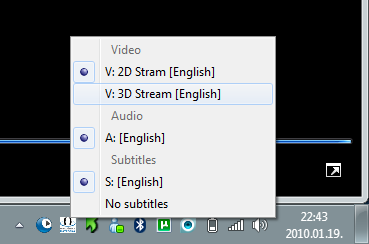
(Az MPC-HC kontextus menüjében mindig csak az aktuálisan kiválasztott sáv fog megjelenni.)
Ha esetleg nem menne, tegyük a következőt a feltelepítés után:
1. MPC-HC -> Nézet -> Beállítások -> Külső szűrők.
2. A Szűrők hozzáadásra... gombra kattintsuk.
3. A feljövő ablakban válasszuk ki a Haali Media Splittert majd OK.
4. Alkalmaz. WonderCSabo
14 éve
3
WonderCSabo
14 éve
3
-
Firefox tippek, trükkök. Folytatás 2
Újabb bővülés a Firefox topik első hszében. Akinek van ötlete, h. még mi kerüljön bele, ne habozzon megosztani!
Hogyan rakhatjuk a füleket az ablak fejlécbe Firefox 4-ben?
Figyelem: A 20100108 nightly build óta a fülek már alapból az ablak fejlécben vannak, így a userstyle alkalmazása szükségtelen, sőt hibás működéshez vezet!
1. Nyissuk meg ezt a linket Windows Vista / 7-hez.
Ezt Windows XP-hez.
2. Ha van működő Stylish kiegészítőnk, installáljuk a linkelt stylet és engedélyezzük.
3. Ha nincs, így járjunk el:
- Nyissuk meg a profilmappánkat (helye az első hsz-ben le van írva)
- A profilmappán belüli chrome mappát nyissuk meg (vagy ha nincs hozzuk létre)- Ha van ilyen mappánk, akkor a benne lévő userChrome.css-t nyissuk vmilyen szövegszerkesztővel. Ha nincs userChrome.css, akkor a mappában lévő userChrome-example.css-t nevezzük át, és azt nyissuk meg.
- Adjuk hozzá a linkelt style kódját (show code), majd mentsük el. WonderCSabo
14 éve
7
WonderCSabo
14 éve
7
-
Firefox tippek, trükkök. Folytatás.
A tegnapi kettő óta 2 új tipp került bele a Mozilla Firefox topik első hsz-be.
Hogyan helyezhetjük át a Firefox profilját másik mappába/meghajtóra?
1. Teljesen zárd be a Firefoxot.
2. Másold át a profil mappádat bárhova, ahol tárolni akarod. Bárhova másolhatod, kivéve a Firefox program mappáját.
3. Indítsd el a Profil kezelőt:
- Jobb gombbal kattints a Firefox ikonjára,válaszd ki a Tulajdonságokat.
- a cél mezőhöz add hozzá " -Profilemanager" ékezetek nélkül. Majd Alkalmaz.
- indítsd el a Firefoxot az imént módosított parancsikonnal.
 WonderCSabo
14 éve
5
WonderCSabo
14 éve
5
WonderCSabo top 5 címlapos írása
WonderCSabo top 10 blogbejegyzése
Percről percre
-
Alig több, mint 100 ezer lett a Vivo V40 SE
A bemutató egy hónapja volt, árat akkor nem közöltek, most már viszont megvásárolható a készülék, egyelőre német nyelvterületen.
-
Dead Island 2 - Már elérhető a SoLa DLC
A premier mellé kaptunk egy launch trailert a készítőktől az új kiegészítőhöz.
-
Megérkezett az OpenXR 1.1-es szabvány
A Khronos Group kiegészítette a 2019-ben megjelent, eredeti specifikációt.
-
Tárhelykirály SD memóriakártyát prezentált a Western Digital
A SanDisk Extreme Pro sorozatba érkező modell már az SDUC specifikációknak is megfelel.
-
Alulról bővítette professzionális VGA-it az NVIDIA
Az RTX A1000 és A400 ugyanarra a GA107-es GPU-ra épít.
-
Bankok, AI-kockázat

Felhívták a bankok figyelmét, hogy kockázatokra számíthatnak, ha AI-t és gépi tanulást kezdenek használni.
-
Harold Halibut teszt

Tíz éven át készült bábfilm elevenedik meg a képernyőkön – egy bábfilm, egy leegyszerűsített kalandjáték, és mindenek felett egy mese a boldogság kereséséről.
-
Botrány, EU, biztonság

Májusra halasztották az EU felhős kiberbiztonsági címkézését érintő szavazást, egyre több a kritikus hang.
-
Kanada: jön a big tech-adó

Nem várnak tovább a nemzetközi megoldásra, a nagy tech cégekre 2024-től digitális szolgáltatási adót vetnek ki.
-
Facebook, AI-celebpornó

A Meta felügyelőbizottsága megvizsgálja, hogyan kezeli a Meta az AI-generálású, celebeket érintő pornográf tartalmakat.
-
GTA-s kirúgások, Take-Two

A munkaerő 5 százalékát bocsájtja el a Take-Two, valamint egyes projekteket is leállít.
-
Samsung Galaxy A35 5G teszt

Idén az olcsóbb A-szériás modell sikerült jobban a Samsungnak, keveset kell feláldoznia annak, aki az A55 helyett az A35-öt választja.






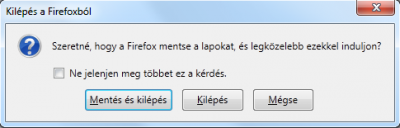
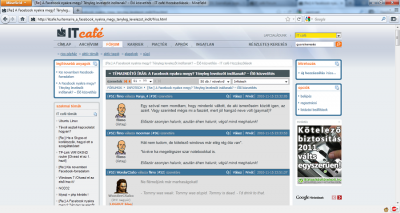



 WonderCSabo oldala
WonderCSabo oldala







